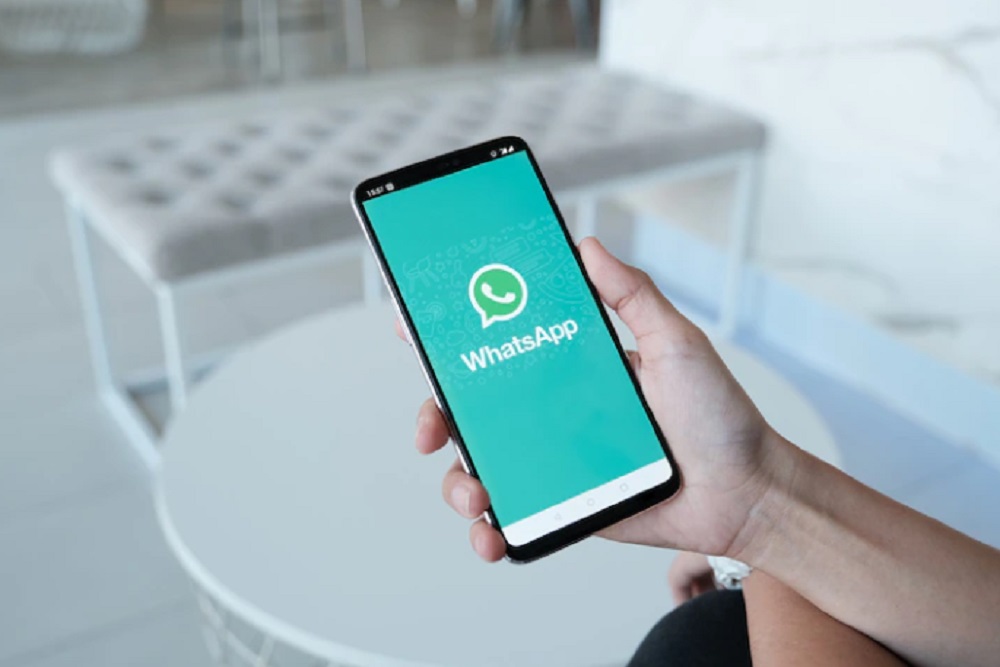Tips Mengirim Foto Via Dokumen WA, Swagger.mx – Sebagai salah satu pengguna ponsel buatan Apple, Anda pastinya sudah tahu betul bagaimana ribetnya ketika harus mengirimkan foto atau gambar dalam bentuk dokumen lewat aplikasi WA atau WhatsApp.
Alasannya, Anda masih harus membuka gallery terlebih dahulu, merubah gambar jadi dokumen, menyimpannya di file, kemudian dikirimkan manual ke WA. Untungnya, saat ini ada tips mengirim foto via dokumen WA yang lebih ringkas. Fitur terbaru WhatsApp ini memungkinkan pengguna untuk mengirimkan foto atau gambar, maupun file lainnya secara langsung.
Tips Mengirim Foto Via Dokumen WA di iPhone yang Mudah Tanpa Repot
Di iPhone versi Terbaru
Ya, WhatsApp meriliskan fitur terbaru khusus untuk pengguna iPhone. Pembaruan ini akan memudahkan pengguna untuk mengirimkan foto dalam bentuk file. Opsi ini biasanya dipilih agar kualitas foto atau gambar tidak berubah dan tetap jernih.
- Buka aplikasi WhatsApp seperti biasa
- Masuk menuju Ruang Obrolan Orang yang ingin Anda kirimi gambar
- Pilih tanda Plus yang ada di sebelah kiri bawah
- Pilih Document pada pilihan menu yang ada
- Pilih Choose from Gallery
- Pilih Gambar yang diinginkan
- Lakukan Preview sebelum dikirimkan
- Pilih tanda Panah Biru yang ada di sebelah kanan bawah untuk mulai mengirimkan gambar
- Selesai
Di iPhone versi Lawas
Apabila Anda ingin membandingkan tips mengirim foto via dokumen WA di iPhone terbaru dengan versi lawas, maka bisa cek langkah berikut.
- Buka Gallery Foto di iPhone
- Pilih Foto atau Gambar yang ingin dikirim lewat WA
- Pilih Bagikan yang ada di sebelah kiri bawah
- Pilih Save to Files
- Tentukan Lokasi Penyimpanan dan sesuaikan pula dengan Nama Filenya
- Buka aplikasi WhatsApp
- Pilih tanda Plus yang ada di sebelah kiri bawah
- Pilih Document
- Anda akan diarahkan ke File
- Masuk ke Folder
- Pilih Gambar yang sudah diubah ke File
- Lakukan Preview sebelum akhirnya dikirimkan
- Klik Kirim Pesan
- Selesai
Demikian informasi yang bisa kami bagikan tentang tips mengirim foto via dokumen WA di iPhone yang mudah tanpa repot. Semoga bermanfaat.